bluetooth OPEL VIVARO B 2016 Manual de infoentretenimiento (in Spanish)
[x] Cancel search | Manufacturer: OPEL, Model Year: 2016, Model line: VIVARO B, Model: OPEL VIVARO B 2016Pages: 161, tamaño PDF: 2.14 MB
Page 39 of 161
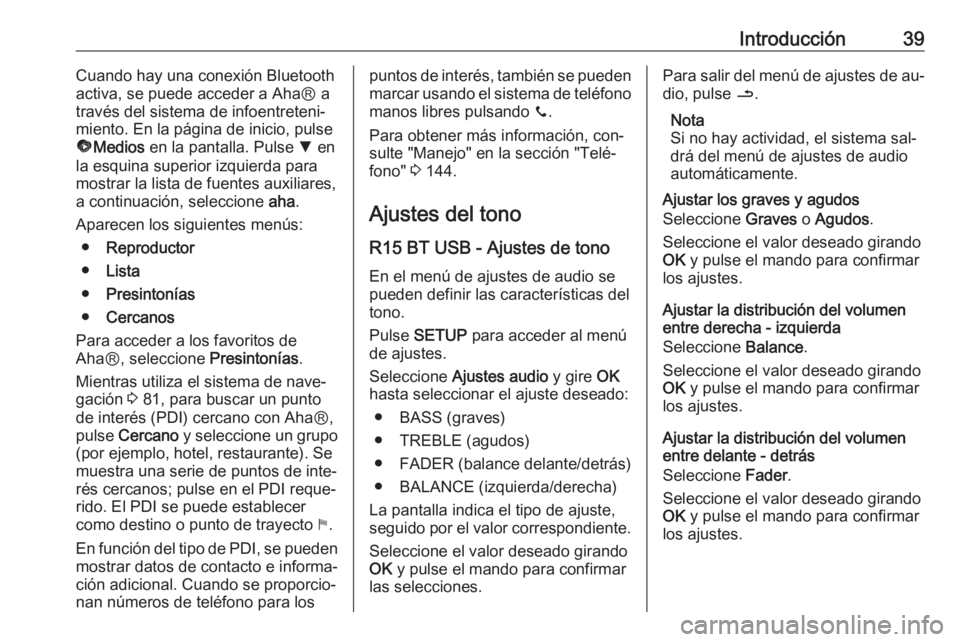
Introducción39Cuando hay una conexión Bluetooth
activa, se puede acceder a AhaⓇ a
través del sistema de infoentreteni‐
miento. En la página de inicio, pulse
ü Medios en la pantalla. Pulse S en
la esquina superior izquierda para
mostrar la lista de fuentes auxiliares,
a continuación, seleccione aha.
Aparecen los siguientes menús: ● Reproductor
● Lista
● Presintonías
● Cercanos
Para acceder a los favoritos de
AhaⓇ, seleccione Presintonías.
Mientras utiliza el sistema de nave‐ gación 3 81, para buscar un punto
de interés (PDI) cercano con AhaⓇ,
pulse Cercano y seleccione un grupo
(por ejemplo, hotel, restaurante). Se
muestra una serie de puntos de inte‐
rés cercanos; pulse en el PDI reque‐
rido. El PDI se puede establecer
como destino o punto de trayecto y.
En función del tipo de PDI, se pueden mostrar datos de contacto e informa‐
ción adicional. Cuando se proporcio‐
nan números de teléfono para lospuntos de interés, también se pueden marcar usando el sistema de teléfono manos libres pulsando y.
Para obtener más información, con‐
sulte "Manejo" en la sección "Telé‐
fono" 3 144.
Ajustes del tono
R15 BT USB - Ajustes de tono
En el menú de ajustes de audio se
pueden definir las características del
tono.
Pulse SETUP para acceder al menú
de ajustes.
Seleccione Ajustes audio y gire OK
hasta seleccionar el ajuste deseado:
● BASS (graves)
● TREBLE (agudos)
● FADER (balance delante/detrás)
● BALANCE (izquierda/derecha)
La pantalla indica el tipo de ajuste,
seguido por el valor correspondiente.
Seleccione el valor deseado girando
OK y pulse el mando para confirmar
las selecciones.Para salir del menú de ajustes de au‐
dio, pulse /.
Nota
Si no hay actividad, el sistema sal‐
drá del menú de ajustes de audio
automáticamente.
Ajustar los graves y agudos
Seleccione Graves o Agudos .
Seleccione el valor deseado girando
OK y pulse el mando para confirmar
los ajustes.
Ajustar la distribución del volumen entre derecha - izquierda
Seleccione Balance.
Seleccione el valor deseado girando
OK y pulse el mando para confirmar
los ajustes.
Ajustar la distribución del volumen
entre delante - detrás
Seleccione Fader.
Seleccione el valor deseado girando
OK y pulse el mando para confirmar
los ajustes.
Page 41 of 161
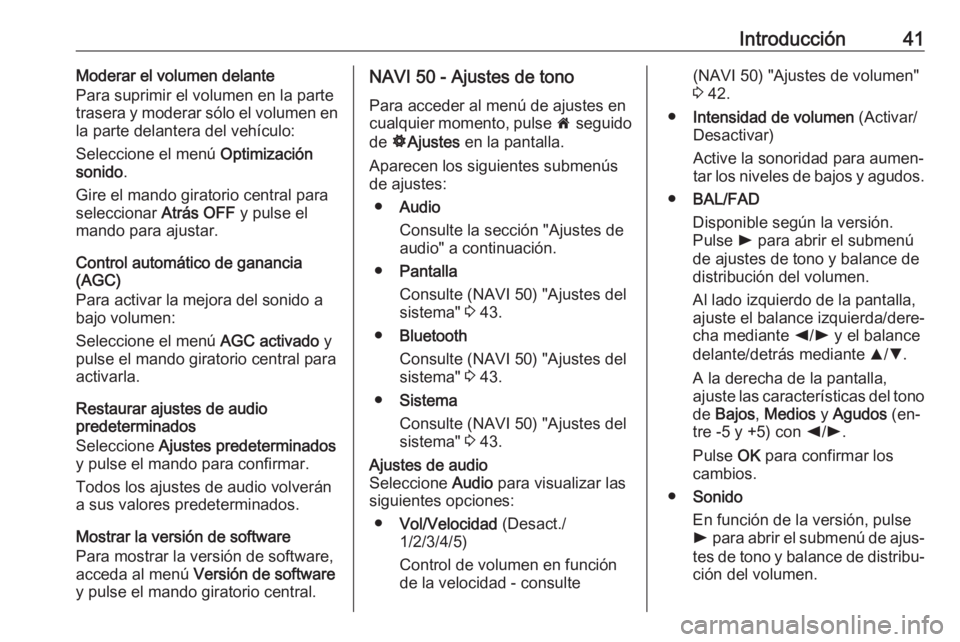
Introducción41Moderar el volumen delante
Para suprimir el volumen en la parte
trasera y moderar sólo el volumen en
la parte delantera del vehículo:
Seleccione el menú Optimización
sonido .
Gire el mando giratorio central para seleccionar Atrás OFF y pulse el
mando para ajustar.
Control automático de ganancia
(AGC)
Para activar la mejora del sonido a
bajo volumen:
Seleccione el menú AGC activado y
pulse el mando giratorio central para activarla.
Restaurar ajustes de audio
predeterminados
Seleccione Ajustes predeterminados
y pulse el mando para confirmar.
Todos los ajustes de audio volverán
a sus valores predeterminados.
Mostrar la versión de software
Para mostrar la versión de software,
acceda al menú Versión de software
y pulse el mando giratorio central.NAVI 50 - Ajustes de tono
Para acceder al menú de ajustes en
cualquier momento, pulse 7 seguido
de ÿAjustes en la pantalla.
Aparecen los siguientes submenús
de ajustes:
● Audio
Consulte la sección "Ajustes de
audio" a continuación.
● Pantalla
Consulte (NAVI 50) "Ajustes del
sistema" 3 43.
● Bluetooth
Consulte (NAVI 50) "Ajustes del
sistema" 3 43.
● Sistema
Consulte (NAVI 50) "Ajustes del
sistema" 3 43.Ajustes de audio
Seleccione Audio para visualizar las
siguientes opciones:
● Vol/Velocidad (Desact./
1/2/3/4/5)
Control de volumen en función
de la velocidad - consulte(NAVI 50) "Ajustes de volumen"
3 42.
● Intensidad de volumen (Activar/
Desactivar)
Active la sonoridad para aumen‐
tar los niveles de bajos y agudos.
● BAL/FAD
Disponible según la versión. Pulse l para abrir el submenú
de ajustes de tono y balance de
distribución del volumen.
Al lado izquierdo de la pantalla,
ajuste el balance izquierda/dere‐ cha mediante k/l y el balance
delante/detrás mediante R/S .
A la derecha de la pantalla,
ajuste las características del tono
de Bajos , Medios y Agudos (en‐
tre -5 y +5) con k/l .
Pulse OK para confirmar los
cambios.
● Sonido
En función de la versión, pulse
l para abrir el submenú de ajus‐
tes de tono y balance de distribu‐
ción del volumen.
Page 42 of 161
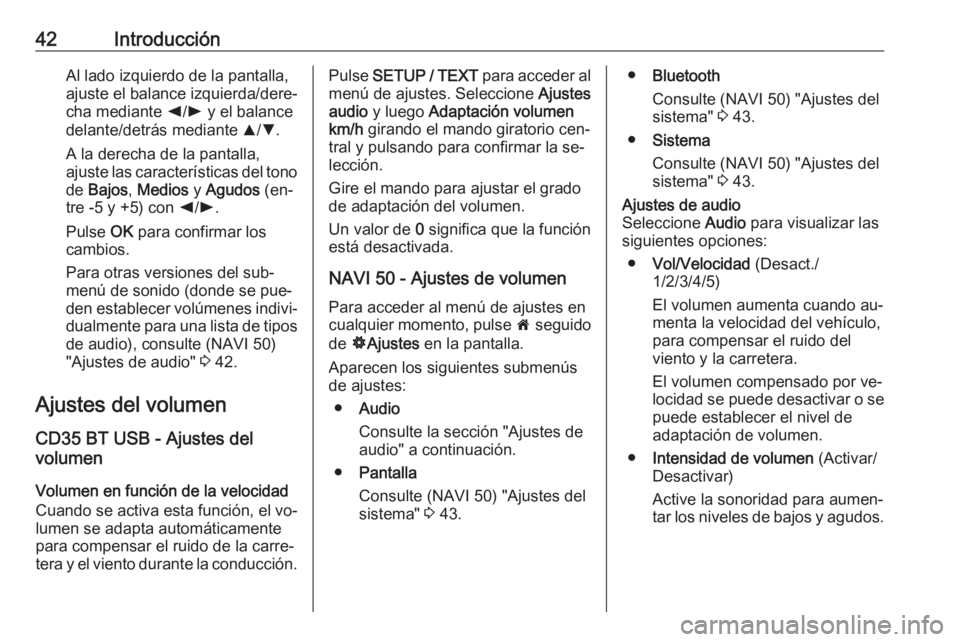
42IntroducciónAl lado izquierdo de la pantalla,
ajuste el balance izquierda/dere‐
cha mediante k/l y el balance
delante/detrás mediante R/S .
A la derecha de la pantalla,
ajuste las características del tono
de Bajos , Medios y Agudos (en‐
tre -5 y +5) con k/l .
Pulse OK para confirmar los
cambios.
Para otras versiones del sub‐
menú de sonido (donde se pue‐
den establecer volúmenes indivi‐ dualmente para una lista de tipos
de audio), consulte (NAVI 50)
"Ajustes de audio" 3 42.
Ajustes del volumen
CD35 BT USB - Ajustes del
volumen
Volumen en función de la velocidad Cuando se activa esta función, el vo‐ lumen se adapta automáticamente
para compensar el ruido de la carre‐
tera y el viento durante la conducción.Pulse SETUP / TEXT para acceder al
menú de ajustes. Seleccione Ajustes
audio y luego Adaptación volumen
km/h girando el mando giratorio cen‐
tral y pulsando para confirmar la se‐
lección.
Gire el mando para ajustar el grado de adaptación del volumen.
Un valor de 0 significa que la función
está desactivada.
NAVI 50 - Ajustes de volumen Para acceder al menú de ajustes en
cualquier momento, pulse 7 seguido
de ÿAjustes en la pantalla.
Aparecen los siguientes submenús
de ajustes:
● Audio
Consulte la sección "Ajustes de
audio" a continuación.
● Pantalla
Consulte (NAVI 50) "Ajustes del
sistema" 3 43.● Bluetooth
Consulte (NAVI 50) "Ajustes del
sistema" 3 43.
● Sistema
Consulte (NAVI 50) "Ajustes del
sistema" 3 43.Ajustes de audio
Seleccione Audio para visualizar las
siguientes opciones:
● Vol/Velocidad (Desact./
1/2/3/4/5)
El volumen aumenta cuando au‐
menta la velocidad del vehículo,
para compensar el ruido del
viento y la carretera.
El volumen compensado por ve‐
locidad se puede desactivar o se puede establecer el nivel de
adaptación de volumen.
● Intensidad de volumen (Activar/
Desactivar)
Active la sonoridad para aumen‐
tar los niveles de bajos y agudos.
Page 44 of 161
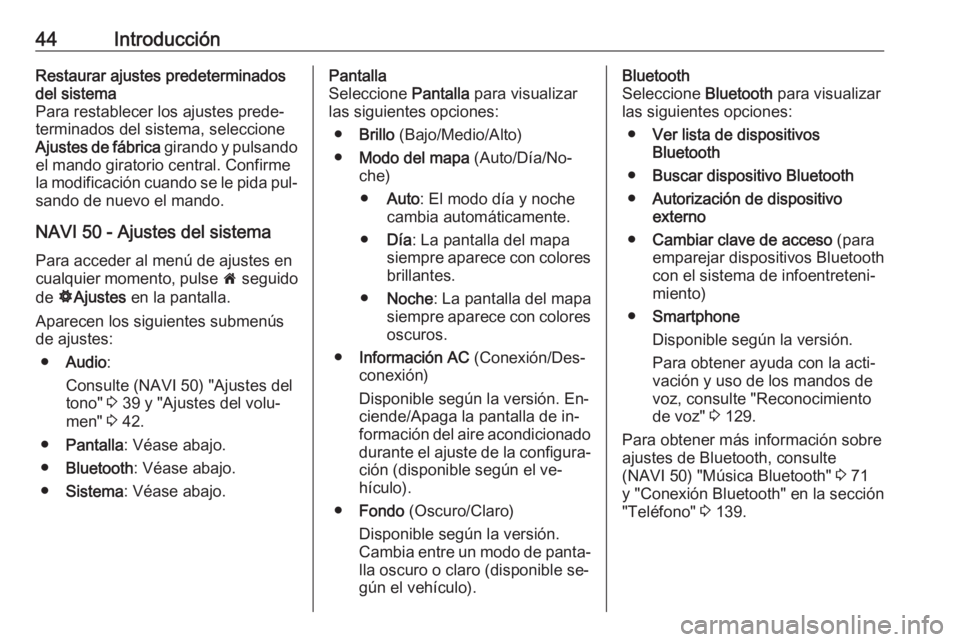
44IntroducciónRestaurar ajustes predeterminados
del sistema
Para restablecer los ajustes prede‐
terminados del sistema, seleccione
Ajustes de fábrica girando y pulsando
el mando giratorio central. Confirme
la modificación cuando se le pida pul‐ sando de nuevo el mando.
NAVI 50 - Ajustes del sistema Para acceder al menú de ajustes encualquier momento, pulse 7 seguido
de ÿAjustes en la pantalla.
Aparecen los siguientes submenús de ajustes:
● Audio :
Consulte (NAVI 50) "Ajustes del
tono" 3 39 y "Ajustes del volu‐
men" 3 42.
● Pantalla : Véase abajo.
● Bluetooth : Véase abajo.
● Sistema : Véase abajo.Pantalla
Seleccione Pantalla para visualizar
las siguientes opciones:
● Brillo (Bajo/Medio/Alto)
● Modo del mapa (Auto/Día/No‐
che)
● Auto : El modo día y noche
cambia automáticamente.
● Día: La pantalla del mapa
siempre aparece con colores brillantes.
● Noche : La pantalla del mapa
siempre aparece con colores oscuros.
● Información AC (Conexión/Des‐
conexión)
Disponible según la versión. En‐
ciende/Apaga la pantalla de in‐
formación del aire acondicionado
durante el ajuste de la configura‐ ción (disponible según el ve‐
hículo).
● Fondo (Oscuro/Claro)
Disponible según la versión.
Cambia entre un modo de panta‐ lla oscuro o claro (disponible se‐
gún el vehículo).Bluetooth
Seleccione Bluetooth para visualizar
las siguientes opciones:
● Ver lista de dispositivos
Bluetooth
● Buscar dispositivo Bluetooth
● Autorización de dispositivo
externo
● Cambiar clave de acceso (para
emparejar dispositivos Bluetooth
con el sistema de infoentreteni‐
miento)
● Smartphone
Disponible según la versión.
Para obtener ayuda con la acti‐
vación y uso de los mandos de
voz, consulte "Reconocimiento de voz" 3 129.
Para obtener más información sobre ajustes de Bluetooth, consulte
(NAVI 50) "Música Bluetooth" 3 71
y "Conexión Bluetooth" en la sección
"Teléfono" 3 139.
Page 47 of 161
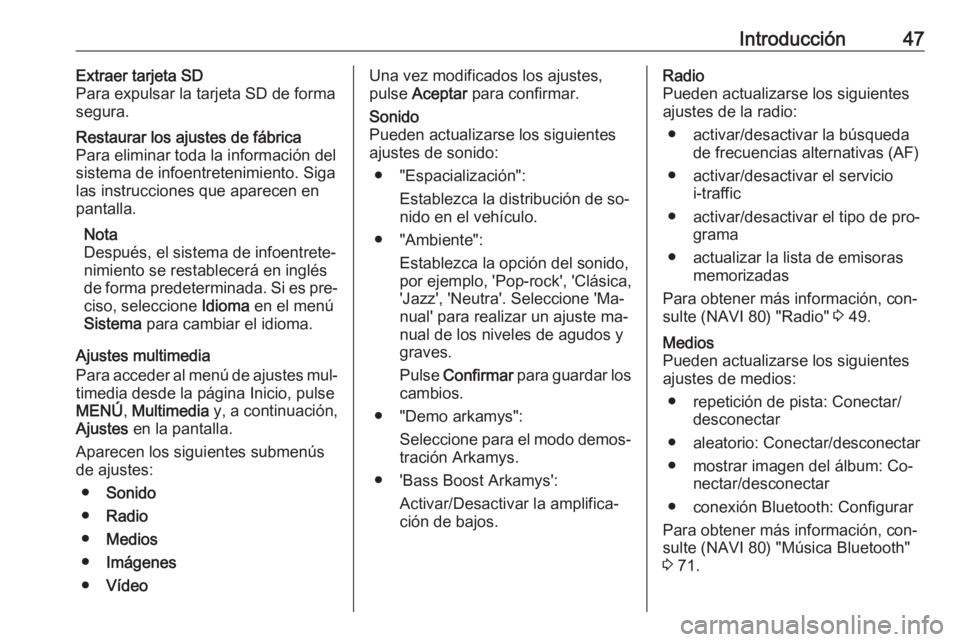
Introducción47Extraer tarjeta SD
Para expulsar la tarjeta SD de forma
segura.Restaurar los ajustes de fábrica
Para eliminar toda la información del
sistema de infoentretenimiento. Siga
las instrucciones que aparecen en
pantalla.
Nota
Después, el sistema de infoentrete‐ nimiento se restablecerá en inglésde forma predeterminada. Si es pre‐
ciso, seleccione Idioma en el menú
Sistema para cambiar el idioma.
Ajustes multimedia
Para acceder al menú de ajustes mul‐ timedia desde la página Inicio, pulse
MENÚ , Multimedia y, a continuación,
Ajustes en la pantalla.
Aparecen los siguientes submenús
de ajustes:
● Sonido
● Radio
● Medios
● Imágenes
● Vídeo
Una vez modificados los ajustes,
pulse Aceptar para confirmar.Sonido
Pueden actualizarse los siguientes
ajustes de sonido:
● "Espacialización": Establezca la distribución de so‐
nido en el vehículo.
● "Ambiente": Establezca la opción del sonido,
por ejemplo, 'Pop-rock', 'Clásica,
'Jazz', 'Neutra'. Seleccione 'Ma‐
nual' para realizar un ajuste ma‐ nual de los niveles de agudos y
graves.
Pulse Confirmar para guardar los
cambios.
● "Demo arkamys": Seleccione para el modo demos‐tración Arkamys.
● 'Bass Boost Arkamys': Activar/Desactivar la amplifica‐
ción de bajos.Radio
Pueden actualizarse los siguientes
ajustes de la radio:
● activar/desactivar la búsqueda de frecuencias alternativas (AF)
● activar/desactivar el servicio i-traffic
● activar/desactivar el tipo de pro‐ grama
● actualizar la lista de emisoras memorizadas
Para obtener más información, con‐
sulte (NAVI 80) "Radio" 3 49.Medios
Pueden actualizarse los siguientes
ajustes de medios:
● repetición de pista: Conectar/ desconectar
● aleatorio: Conectar/desconectar
● mostrar imagen del álbum: Co‐ nectar/desconectar
● conexión Bluetooth: Configurar
Para obtener más información, con‐
sulte (NAVI 80) "Música Bluetooth"
3 71.
Page 65 of 161
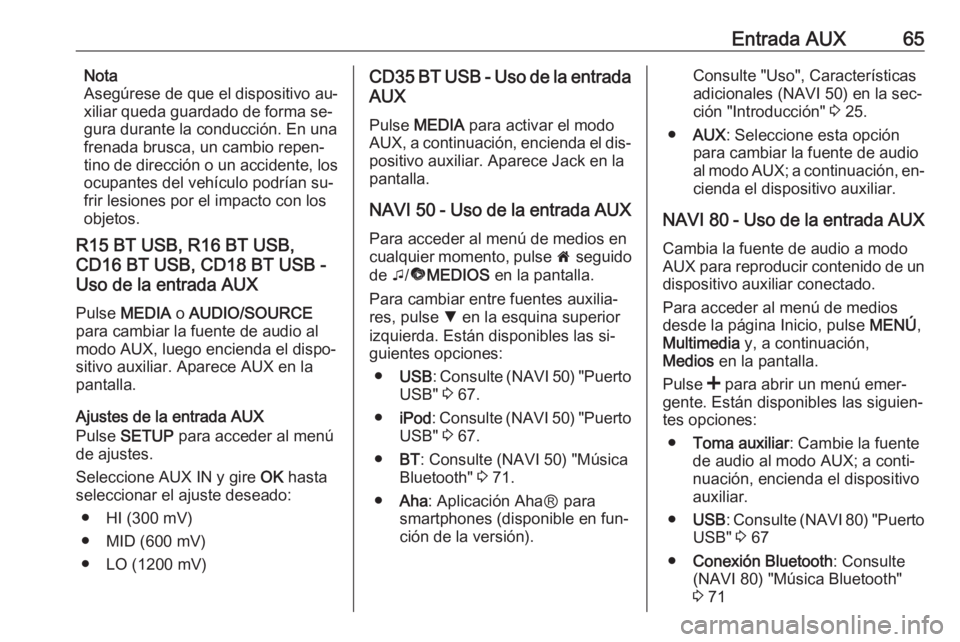
Entrada AUX65Nota
Asegúrese de que el dispositivo au‐
xiliar queda guardado de forma se‐ gura durante la conducción. En una
frenada brusca, un cambio repen‐
tino de dirección o un accidente, los
ocupantes del vehículo podrían su‐
frir lesiones por el impacto con los objetos.
R15 BT USB, R16 BT USB,
CD16 BT USB, CD18 BT USB -
Uso de la entrada AUX
Pulse MEDIA o AUDIO/SOURCE
para cambiar la fuente de audio al modo AUX, luego encienda el dispo‐
sitivo auxiliar. Aparece AUX en la
pantalla.
Ajustes de la entrada AUX
Pulse SETUP para acceder al menú
de ajustes.
Seleccione AUX IN y gire OK hasta
seleccionar el ajuste deseado:
● HI (300 mV)
● MID (600 mV)
● LO (1200 mV)CD35 BT USB - Uso de la entrada AUX
Pulse MEDIA para activar el modo
AUX, a continuación, encienda el dis‐
positivo auxiliar. Aparece Jack en la
pantalla.
NAVI 50 - Uso de la entrada AUX
Para acceder al menú de medios en
cualquier momento, pulse 7 seguido
de t/ü MEDIOS en la pantalla.
Para cambiar entre fuentes auxilia‐
res, pulse S en la esquina superior
izquierda. Están disponibles las si‐
guientes opciones:
● USB : Consulte (NAVI 50) "Puerto
USB" 3 67.
● iPod : Consulte (NAVI 50) "Puerto
USB" 3 67.
● BT: Consulte (NAVI 50) "Música
Bluetooth" 3 71.
● Aha : Aplicación AhaⓇ para
smartphones (disponible en fun‐
ción de la versión).Consulte "Uso", Características adicionales (NAVI 50) en la sec‐
ción "Introducción" 3 25.
● AUX : Seleccione esta opción
para cambiar la fuente de audio
al modo AUX; a continuación, en‐
cienda el dispositivo auxiliar.
NAVI 80 - Uso de la entrada AUX
Cambia la fuente de audio a modo
AUX para reproducir contenido de un
dispositivo auxiliar conectado.
Para acceder al menú de medios
desde la página Inicio, pulse MENÚ,
Multimedia y, a continuación,
Medios en la pantalla.
Pulse < para abrir un menú emer‐
gente. Están disponibles las siguien‐ tes opciones:
● Toma auxiliar : Cambie la fuente
de audio al modo AUX; a conti‐
nuación, encienda el dispositivo
auxiliar.
● USB : Consulte (NAVI 80) "Puerto
USB" 3 67
● Conexión Bluetooth : Consulte
(NAVI 80) "Música Bluetooth"
3 71
Page 69 of 161
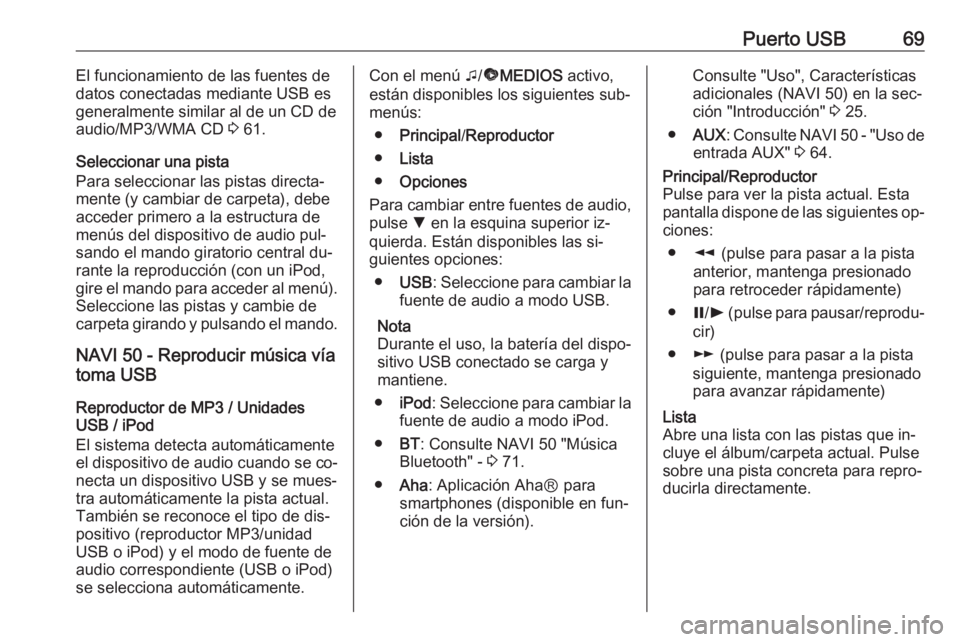
Puerto USB69El funcionamiento de las fuentes de
datos conectadas mediante USB es
generalmente similar al de un CD de
audio/MP3/WMA CD 3 61.
Seleccionar una pista
Para seleccionar las pistas directa‐
mente (y cambiar de carpeta), debe
acceder primero a la estructura de
menús del dispositivo de audio pul‐
sando el mando giratorio central du‐
rante la reproducción (con un iPod,
gire el mando para acceder al menú).
Seleccione las pistas y cambie de
carpeta girando y pulsando el mando.
NAVI 50 - Reproducir música vía
toma USB
Reproductor de MP3 / Unidades
USB / iPod
El sistema detecta automáticamente
el dispositivo de audio cuando se co‐
necta un dispositivo USB y se mues‐
tra automáticamente la pista actual.
También se reconoce el tipo de dis‐
positivo (reproductor MP3/unidad
USB o iPod) y el modo de fuente de
audio correspondiente (USB o iPod)
se selecciona automáticamente.Con el menú t/ü MEDIOS activo,
están disponibles los siguientes sub‐
menús:
● Principal /Reproductor
● Lista
● Opciones
Para cambiar entre fuentes de audio, pulse S en la esquina superior iz‐
quierda. Están disponibles las si‐
guientes opciones:
● USB : Seleccione para cambiar la
fuente de audio a modo USB.
Nota
Durante el uso, la batería del dispo‐
sitivo USB conectado se carga y
mantiene.
● iPod : Seleccione para cambiar la
fuente de audio a modo iPod.
● BT: Consulte NAVI 50 "Música
Bluetooth" - 3 71.
● Aha : Aplicación AhaⓇ para
smartphones (disponible en fun‐
ción de la versión).Consulte "Uso", Características
adicionales (NAVI 50) en la sec‐
ción "Introducción" 3 25.
● AUX : Consulte NAVI 50 - "Uso de
entrada AUX" 3 64.Principal/Reproductor
Pulse para ver la pista actual. Esta
pantalla dispone de las siguientes op‐ ciones:
● l (pulse para pasar a la pista
anterior, mantenga presionado
para retroceder rápidamente)
● =/l (pulse para pausar/reprodu‐
cir)
● m (pulse para pasar a la pista
siguiente, mantenga presionado
para avanzar rápidamente)Lista
Abre una lista con las pistas que in‐
cluye el álbum/carpeta actual. Pulse sobre una pista concreta para repro‐
ducirla directamente.
Page 70 of 161
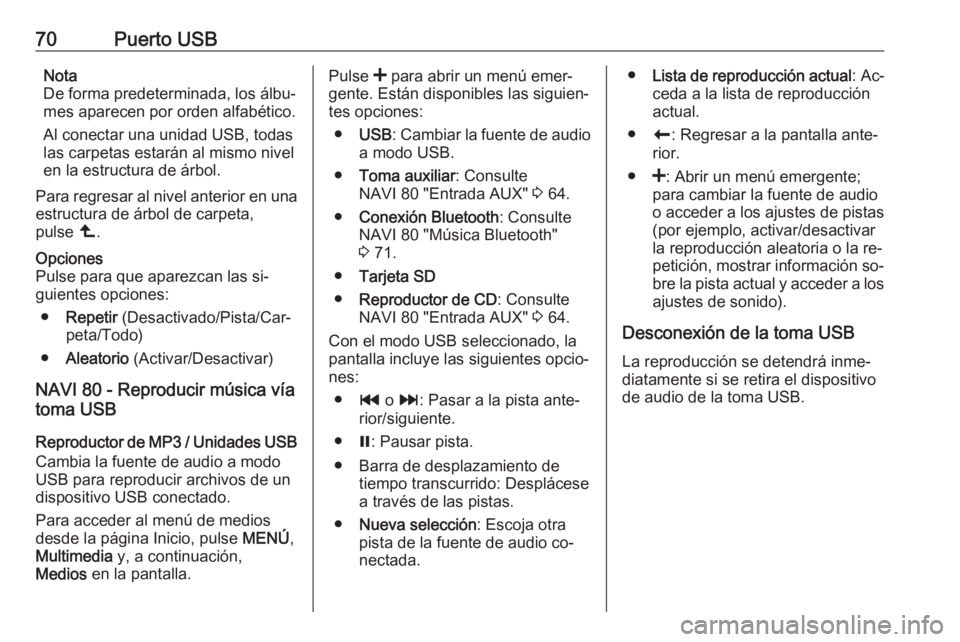
70Puerto USBNota
De forma predeterminada, los álbu‐ mes aparecen por orden alfabético.
Al conectar una unidad USB, todas
las carpetas estarán al mismo nivel
en la estructura de árbol.
Para regresar al nivel anterior en una
estructura de árbol de carpeta,
pulse ò.Opciones
Pulse para que aparezcan las si‐
guientes opciones:
● Repetir (Desactivado/Pista/Car‐
peta/Todo)
● Aleatorio (Activar/Desactivar)
NAVI 80 - Reproducir música vía
toma USB
Reproductor de MP3 / Unidades USB Cambia la fuente de audio a modo
USB para reproducir archivos de un
dispositivo USB conectado.
Para acceder al menú de medios
desde la página Inicio, pulse MENÚ,
Multimedia y, a continuación,
Medios en la pantalla.
Pulse < para abrir un menú emer‐
gente. Están disponibles las siguien‐
tes opciones:
● USB : Cambiar la fuente de audio
a modo USB.
● Toma auxiliar : Consulte
NAVI 80 "Entrada AUX" 3 64.
● Conexión Bluetooth : Consulte
NAVI 80 "Música Bluetooth"
3 71.
● Tarjeta SD
● Reproductor de CD : Consulte
NAVI 80 "Entrada AUX" 3 64.
Con el modo USB seleccionado, la
pantalla incluye las siguientes opcio‐
nes:
● t o v : Pasar a la pista ante‐
rior/siguiente.
● =: Pausar pista.
● Barra de desplazamiento de tiempo transcurrido: Desplácese
a través de las pistas.
● Nueva selección : Escoja otra
pista de la fuente de audio co‐
nectada.● Lista de reproducción actual : Ac‐
ceda a la lista de reproducción
actual.
● r: Regresar a la pantalla ante‐
rior.
● <: Abrir un menú emergente;
para cambiar la fuente de audio
o acceder a los ajustes de pistas
(por ejemplo, activar/desactivar
la reproducción aleatoria o la re‐
petición, mostrar información so‐
bre la pista actual y acceder a los
ajustes de sonido).
Desconexión de la toma USB
La reproducción se detendrá inme‐
diatamente si se retira el dispositivo
de audio de la toma USB.
Page 71 of 161
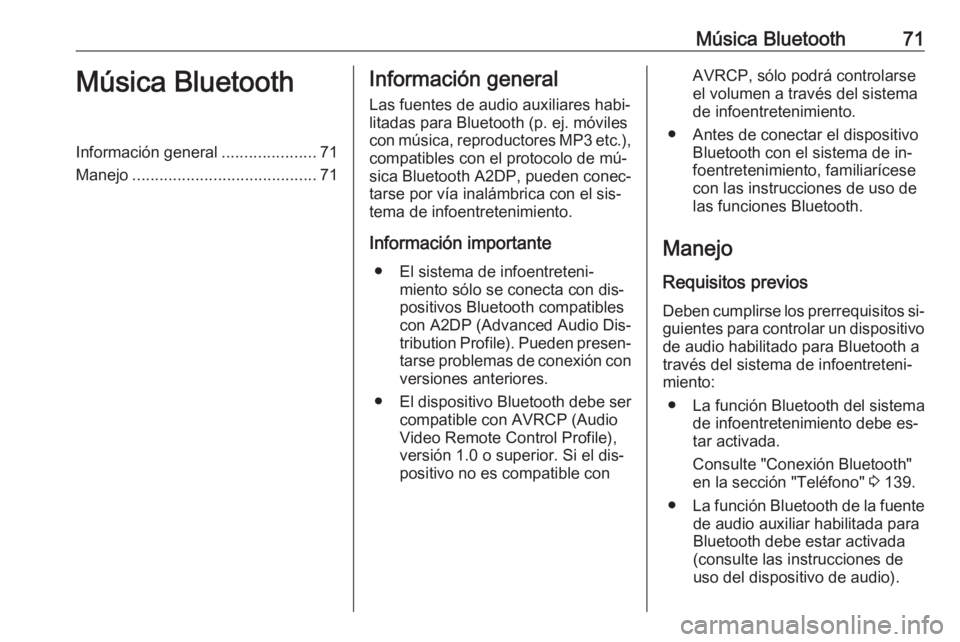
Música Bluetooth71Música BluetoothInformación general.....................71
Manejo ......................................... 71Información general
Las fuentes de audio auxiliares habi‐ litadas para Bluetooth (p. ej. móviles
con música, reproductores MP3 etc.),
compatibles con el protocolo de mú‐
sica Bluetooth A2DP, pueden conec‐
tarse por vía inalámbrica con el sis‐
tema de infoentretenimiento.
Información importante ● El sistema de infoentreteni‐ miento sólo se conecta con dis‐
positivos Bluetooth compatibles
con A2DP (Advanced Audio Dis‐
tribution Profile). Pueden presen‐ tarse problemas de conexión con
versiones anteriores.
● El dispositivo Bluetooth debe ser
compatible con AVRCP (Audio
Video Remote Control Profile), versión 1.0 o superior. Si el dis‐
positivo no es compatible conAVRCP, sólo podrá controlarse
el volumen a través del sistema
de infoentretenimiento.
● Antes de conectar el dispositivo Bluetooth con el sistema de in‐
foentretenimiento, familiarícese
con las instrucciones de uso de
las funciones Bluetooth.
Manejo
Requisitos previos
Deben cumplirse los prerrequisitos si‐ guientes para controlar un dispositivo de audio habilitado para Bluetooth a
través del sistema de infoentreteni‐
miento:
● La función Bluetooth del sistema de infoentretenimiento debe es‐
tar activada.
Consulte "Conexión Bluetooth"
en la sección "Teléfono" 3 139.
● La función Bluetooth de la fuente
de audio auxiliar habilitada para
Bluetooth debe estar activada
(consulte las instrucciones de uso del dispositivo de audio).
Page 72 of 161
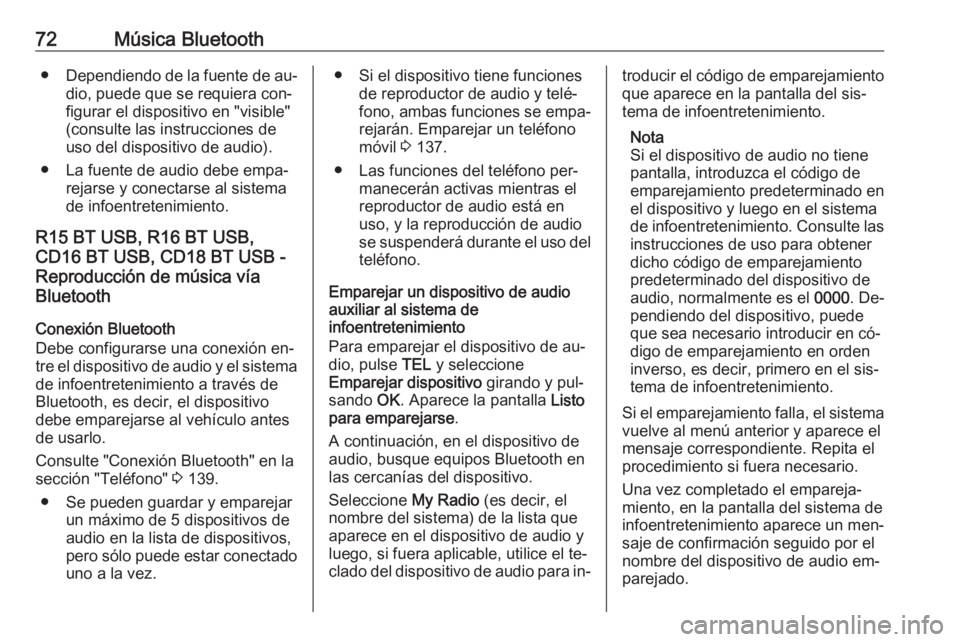
72Música Bluetooth●Dependiendo de la fuente de au‐
dio, puede que se requiera con‐
figurar el dispositivo en "visible"
(consulte las instrucciones de
uso del dispositivo de audio).
● La fuente de audio debe empa‐ rejarse y conectarse al sistema
de infoentretenimiento.
R15 BT USB, R16 BT USB,
CD16 BT USB, CD18 BT USB -
Reproducción de música vía
Bluetooth
Conexión Bluetooth
Debe configurarse una conexión en‐
tre el dispositivo de audio y el sistema
de infoentretenimiento a través de
Bluetooth, es decir, el dispositivo debe emparejarse al vehículo antes
de usarlo.
Consulte "Conexión Bluetooth" en la
sección "Teléfono" 3 139.
● Se pueden guardar y emparejar un máximo de 5 dispositivos de
audio en la lista de dispositivos,
pero sólo puede estar conectado uno a la vez.● Si el dispositivo tiene funciones de reproductor de audio y telé‐
fono, ambas funciones se empa‐
rejarán. Emparejar un teléfono
móvil 3 137.
● Las funciones del teléfono per‐ manecerán activas mientras elreproductor de audio está en
uso, y la reproducción de audio
se suspenderá durante el uso del teléfono.
Emparejar un dispositivo de audio
auxiliar al sistema de
infoentretenimiento
Para emparejar el dispositivo de au‐
dio, pulse TEL y seleccione
Emparejar dispositivo girando y pul‐
sando OK. Aparece la pantalla Listo
para emparejarse .
A continuación, en el dispositivo de audio, busque equipos Bluetooth en
las cercanías del dispositivo.
Seleccione My Radio (es decir, el
nombre del sistema) de la lista que
aparece en el dispositivo de audio y
luego, si fuera aplicable, utilice el te‐
clado del dispositivo de audio para in‐troducir el código de emparejamiento que aparece en la pantalla del sis‐tema de infoentretenimiento.
Nota
Si el dispositivo de audio no tiene
pantalla, introduzca el código de
emparejamiento predeterminado en
el dispositivo y luego en el sistema
de infoentretenimiento. Consulte las
instrucciones de uso para obtener
dicho código de emparejamiento predeterminado del dispositivo deaudio, normalmente es el 0000. De‐
pendiendo del dispositivo, puede
que sea necesario introducir en có‐
digo de emparejamiento en orden
inverso, es decir, primero en el sis‐
tema de infoentretenimiento.
Si el emparejamiento falla, el sistema
vuelve al menú anterior y aparece el
mensaje correspondiente. Repita el
procedimiento si fuera necesario.
Una vez completado el empareja‐
miento, en la pantalla del sistema de
infoentretenimiento aparece un men‐
saje de confirmación seguido por el
nombre del dispositivo de audio em‐
parejado.